Použití PhpMyAdmin k exportu databáze nebo tabulky je skvělý způsob, jak vytvořit zálohu, kterou můžete uložit lokálně, nebo vám může pomoci s rychlým přenosem těchto informací na jiný server. Několik jednoduchých kroků může být účinným nástrojem, který vám a vašemu podnikání pomůže. Projdeme si export všech databází najednou, jednu databázi a export jedné tabulky. Tato příručka předpokládá, že jste se již přihlásili do PhpMyAdmin.
Export databází
Nejprve si můžeme projít export všech databází najednou. Na hlavní stránce PhpMyAdmin klikněte na záložku Export.
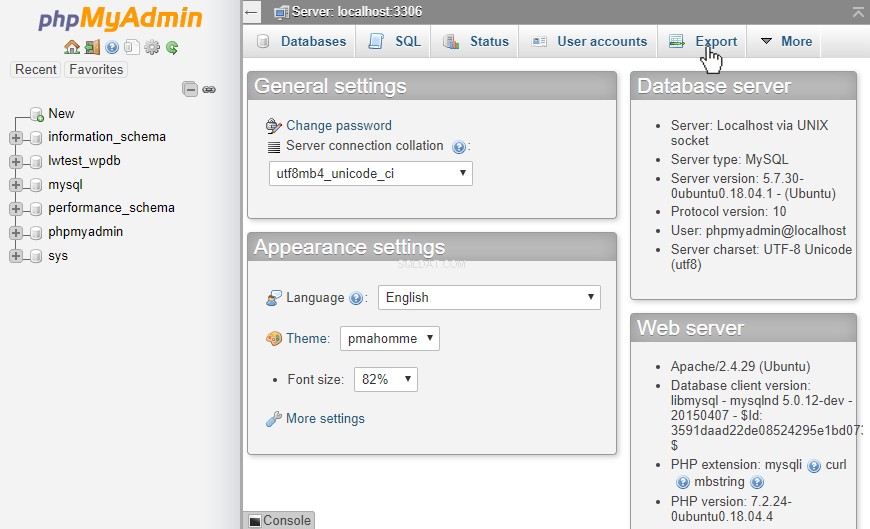
Tato karta říká „Exportování databází z aktuálního serveru “, takže to bude zahrnovat VŠECHNY databáze, ke kterým má přístup uživatel, ke kterému jsme přihlášeni. To by bylo užitečné, pokud potřebujeme rychle provést zálohu všech databází nebo pokud je třeba všechny databáze přenést na jiný server.
V části Vlastní možnosti můžeme zvolit exportovat pouze konkrétní databázi. Práce s většími soubory SQL však může být těžkopádnější než práce se souborem pro jednu databázi. Chcete-li tedy vybrat pouze jednu databázi, klikněte na název databáze v levém navigačním panelu a přejděte na Export na této stránce.
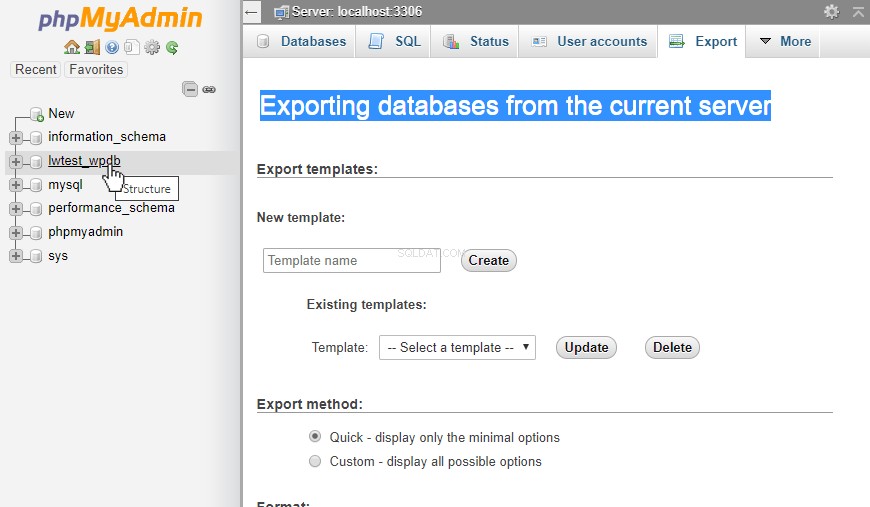
Tato karta ukazuje, že se budou exportovat tabulky z jediné databáze, což je o něco jednodušší, aby se věci udržely v pořádku. Poté, chcete-li rychle exportovat jednu tabulku, v levém navigačním panelu klikněte na název tabulky a poté přejděte na Export na této stránce.

Tato stránka ukazuje, že exportuje řádky pouze z této jediné tabulky. V části Vlastní můžeme také zvolit exportovat pouze určitý rozsah řádků.
Export jedné databáze
Pojďme si však projít proces skutečného exportu jedné databáze, takže znovu klikněte na název databáze a vraťte se na kartu Export.
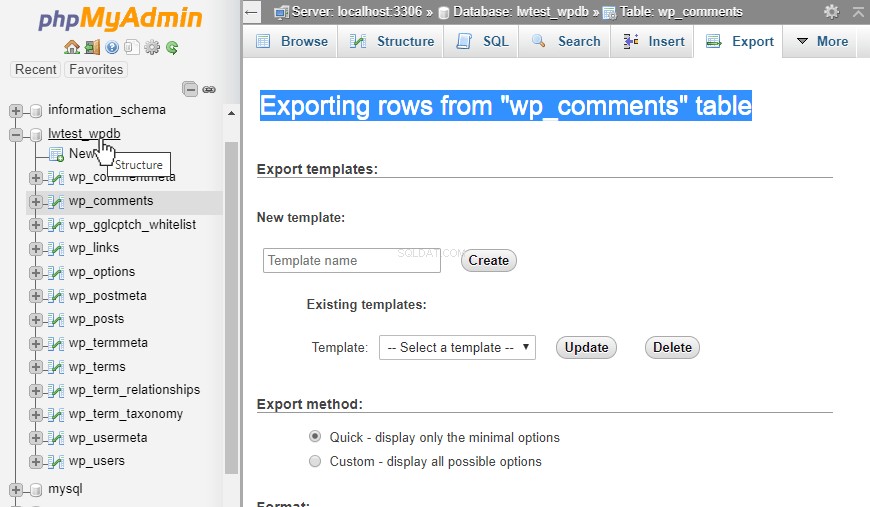
Při spuštění exportu se nás nejprve zeptá na šablonu. Pokud chceme konfigurovat vlastní nastavení, můžeme zadat
- Tabulky, které chceme
- Název, který bude mít exportovaný soubor
- Znaková sada
- Pokud by tabulky měly být samostatné soubory
- Pokud má být soubor zkomprimován
- Další vlastní nastavení
Tato nastavení pomáhají přizpůsobit exportovaná data způsobem, který nejlépe vyhovuje našim potřebám. Pokud se tak děje pravidelně, můžeme si tato nastavení uložit jako šablonu a příště jednoduše zvolit tuto možnost, takže nebudeme muset znovu procházet celý seznam přizpůsobení.
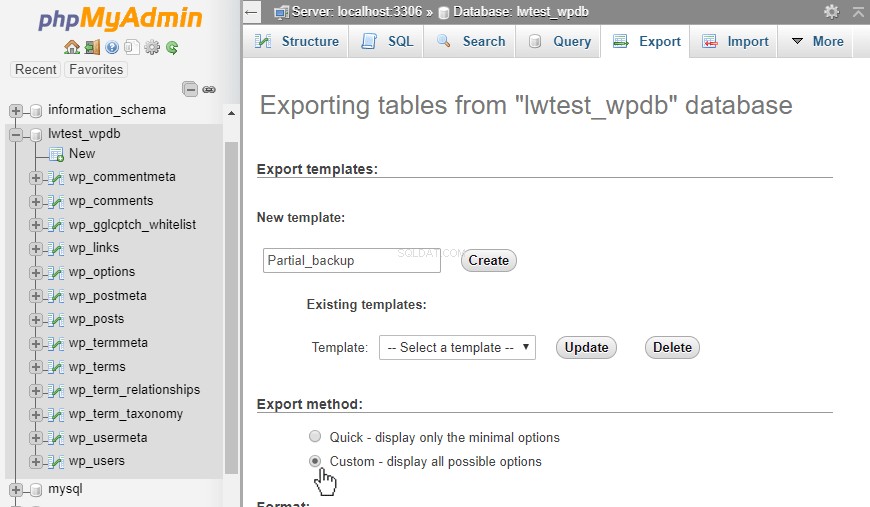
Formátování exportu
Užitečná může být také možnost Formát, podle toho, kam budou data importována. Pokud přecházíte ze serveru na server nebo pro účely zálohování, obecným doporučením by byl formát SQL. Mezi další dostupná nastavení patří:
- XML
- CSV
- XML
- JSON
- LaTex
- YAML
- Dokument aplikace Word
- Další formáty
Jedna z nich může být lepší volbou, pokud je třeba data importovat do aplikace třetí strany nebo dokonce pro účely výkaznictví nebo účetnictví.
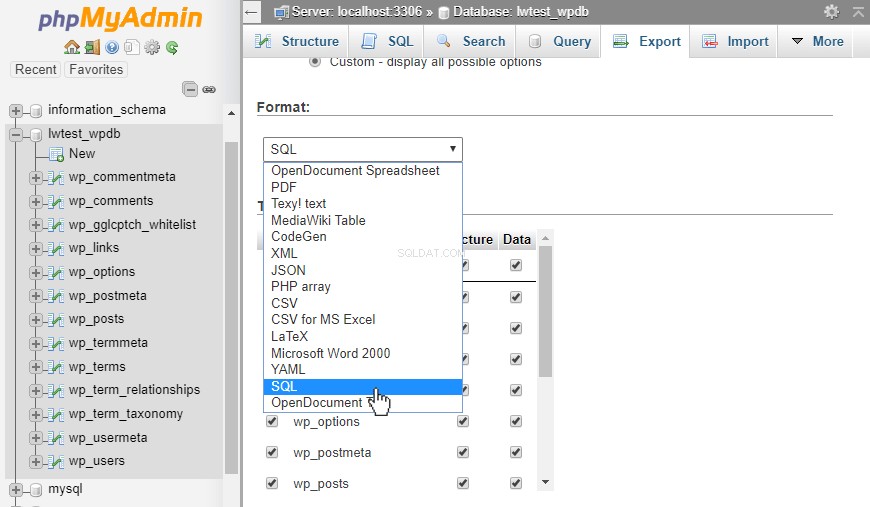
Export konkrétních tabulek
Pokud tabulky obsahují statická data, která se nemění, nebo pokud jsou ostatní tabulky příliš velké, nemusí se vyplácet zkoušet je exportovat, pokud to není nezbytně nutné. Výběrem a exportem pouze konkrétních tabulek, které potřebujeme, pomůže snížit časový rámec a zatížení serveru potřebné k dokončení našich úkolů.
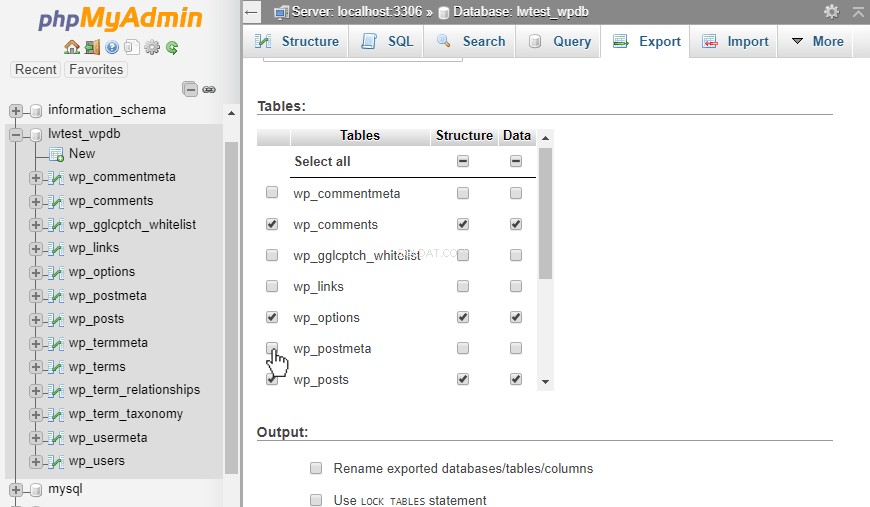
Rychlý export
Pokud se nechceme zabývat přizpůsobením, stačí přejít na Rychlý export metoda vygeneruje všechny záznamy v každé tabulce v databázi. Dále jednoduše klikneme na Přejít a soubor se vygeneruje a poté se začne stahovat.
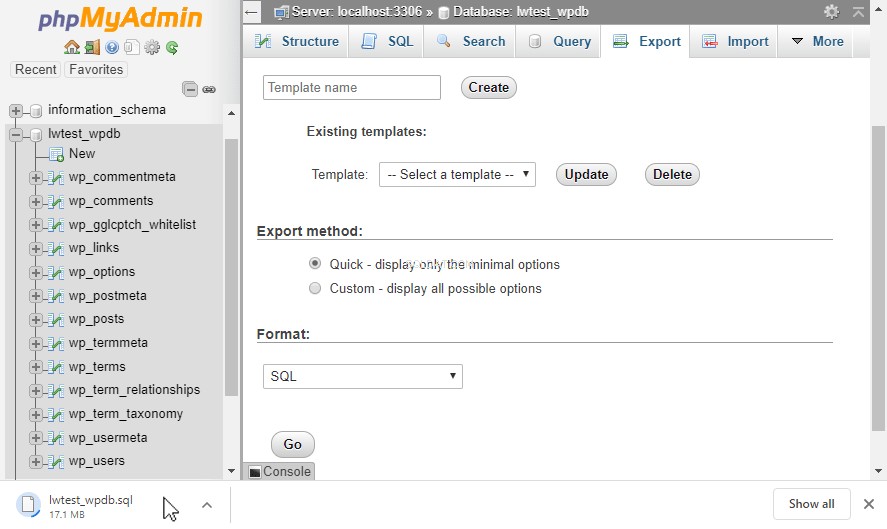
V závislosti na velikosti databáze a na tom, co všechno se exportuje, může proces exportu trvat několik sekund až minut. Jakmile je soubor stažen, můžeme jej uložit, přenést nebo udělat cokoli, co potřebujeme udělat s daty ze serveru!
Závěr
Export databází a tabulek přes PhpMyAdmin může pomoci při vytváření záloh, přenosu dat na jiný server, vytváření sestav nebo dokonce s vytvářením souboru, který lze importovat do jiné aplikace. Šablony exportu mohou pomoci usnadnit reprodukci konkrétní sady přizpůsobení, pokud bude tento formát v budoucnu znovu potřeba.
Zavolejte nám na číslo 800 580 4985 nebo si s námi otevřete chat nebo vstupenku a promluvte si s jedním z našich zkušených poradců pro řešení nebo zkušených hostitelských poradců, abyste se dozvěděli, jak můžete tyto techniky využít již dnes!
